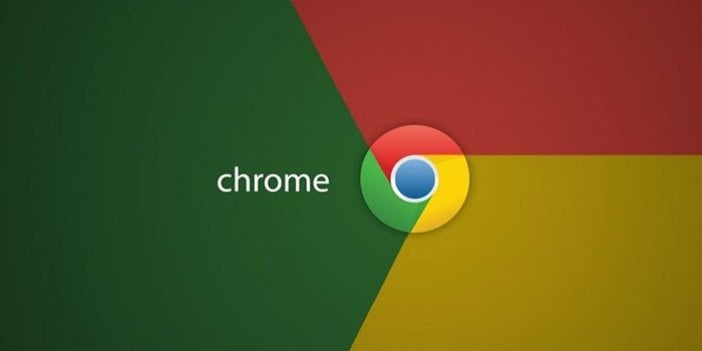Bilgisayarınızda farklı web tarayıcılarını denediyseniz, Chrome'un RAMkullanımının yüksek olduğunu fark etmişsinizdir. Peki Google'ın web tarayıcısı neden bu kadar çok RAM'e ihtiyaç duyuyor? Diğer tarayıcılara göre daha çok kaynak tüketmesinin nedeni ne?
CHROME GERÇEKTEN RAM CANAVARI MI?
Kısacası evet. ITPro'nun yakın zamanda yaptığı testler bir Facebook sayfası, YouTube videosu, BBC makalesi, Outlook web uygulaması ve bir web sayfası açıkken Chrome'un 600MB RAM harcadığını, aynı sekmeler açıkken Firefox'un 400MB'ı biraz geçtiğini gösterdi.
NEDEN BU KADAR ÇOK RAM KULLANIYOR?
Chrome'un RAM kullanımını farklı kılan, tarayıcının her sekmeyi, eklentiyi ve uzantıyı ayrı bir işlemde saklaması. İşlem izolasyonu olarak bilinen bu yöntem, bir işlemin diğerine yazmasını engelliyor. Bu nedenle Görev Yöneticisini açtığınızda bir değil, birçok Chrome girdisine rastlıyorsunuz.
Peki Chrome neden RAM'i bu şekilde kullanıyor? Bunun nedeni muhtemelen kararlılık ve hız. İşlemlerin ayrı olarak çalıştırılması, tüm web tarayıcısının kararlı kalmasını sağlıyor. Örneğin bir sekme çöktüğünde tüm web tarayıcınızı kapatıp açmanız gerekmiyor; çöken sekmeyi yenilemeniz yetiyor. Bu yöntemin güvenlikle ilgili faydaları da var. Örneğin bir JavaScript saldırısı, Chrome'daki diğer sekmelere ulaşamıyor.
Bununla birlikte tüm sekmeleri tek işlemde çalıştıran web tarayıcıları, belleğin bir kısmını paylaştıklarından daha az RAM harcıyorlar.
Chrome'da sayfaların yüklenmesini hızlandıran ön-yükleme işlevi de ayrı işlemlerin çalıştırılması ve ek RAM tüketimi anlamına geliyor. Ancak doğru çalıştığında gezinti deneyiminiz hızlanıyor.
Chrome'un yüksek RAM kullanımın her zaman soruna yol açtığını elbette söyleyemeyiz. Boş RAM'iniz varsa ve tümünü kullanmıyorsanız, bilgisayarınızın tüm gücünü kullanmıyorsunuz demektir. Ancak Chrome'un RAM kullanımı, diğer programları engelleyecek kadar büyürse sorun oluşabilir.
Chrome'un kullandığı bellek miktarını azaltmak için yapabileceğiniz birçok şey var. Bunlardan muhtemelen en iyisi, Chrome'un kendi Görev Yöneticisini kullanmak. Windows'te Shift+Esc tuşlarına basarak Görev Yöneticisi'ni çalıştırın ve RAM kullanan sekmeleri, uzantıları gözden geçirin. Uzun süredir kullanmadığınız sekmeleri kapatmak ve kullanmadığınız uzantıları devre dışı bırakmak, bellekten tasarruf etmenizi sağlayacaktır.